10 лучших IP-локаторов для проверки IP-адреса на компьютере/мобильном телефоне
Согласно опросу, большинство людей используют как минимум два цифровых устройства для доступа в Интернет. Что еще более важно, они переключают свои интернет-соединения несколько раз в день с рабочего места на домашнее, с Wi-Fi на сотовую связь и со Starbucks на KFC. Иногда важно внимательно следить за своими IP-местоположение. Это может защитить их оборудование и программное обеспечение от атак из-за уязвимостей в интернет-подключениях. Вот почему вам нужен IP-локатор.
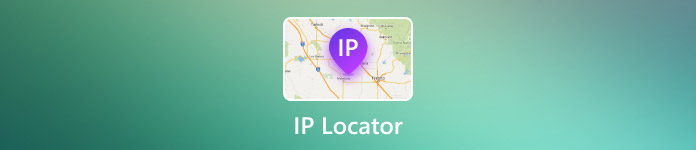
В этой статье:
Часть 1. Где мой IP-адрес — проверьте геолокацию IP-адреса с помощью IP-локаторов на ПК
Топ 1: Angry IP Scanner
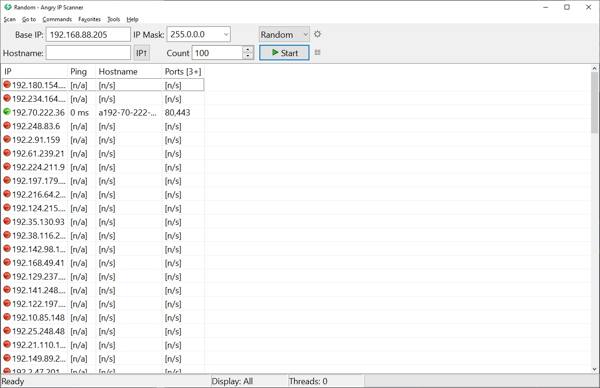
Angry IP Scanner — это незаменимый локатор IP для управления сетью. Как проект с открытым исходным кодом, он без проблем работает на Windows, macOS и Linux. Программное обеспечение обнаруживает и оценивает устройства в вашей сети.
Плюсы
- Интегрируйте удобный интерфейс.
- Доступно в различных операционных системах.
- Абсолютно бесплатно.
- Предложите версию для командной строки.
Минусы
- Ему не хватает масштабируемости в сетях корпоративного уровня.
- Содержит рекламное ПО.
Как проверить местоположение IP
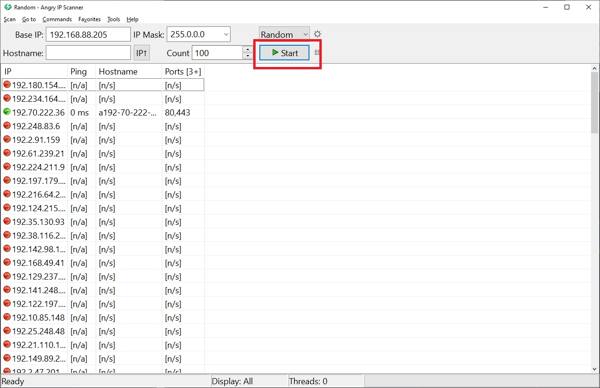
Установите IP-поиск на свой рабочий стол.
Нажмите на Начинать кнопку, чтобы начать сканирование сетей, пингов и IP-адресов.
Когда это будет сделано, вы можете быстро проверить местоположения IP. Щелкните один элемент, чтобы увидеть подробности.
Топ 2: Расширенный IP-сканер
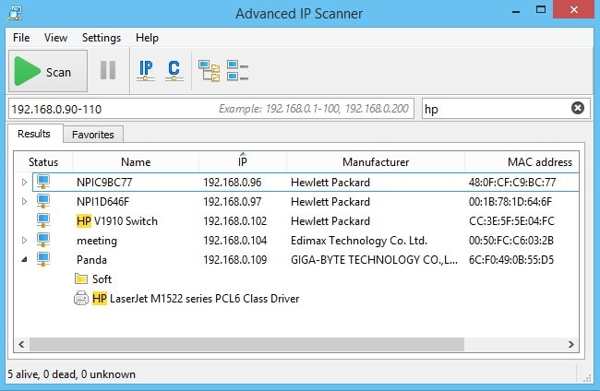
Advanced IP Scanner — популярный локатор IP-адресов в Windows. Он изменил правила игры для эффективного анализа сети. Вы можете сканировать IP-адреса и отображать результаты, не платя ни копейки.
Плюсы
- Эффективное определение IP-адреса.
- Доступно на разных языках.
- Портативно и не требует установки.
- Бесплатная загрузка и использование.
Минусы
- Совместимо только с Windows.
- Возможности ограничены.
Как найти адрес по IP
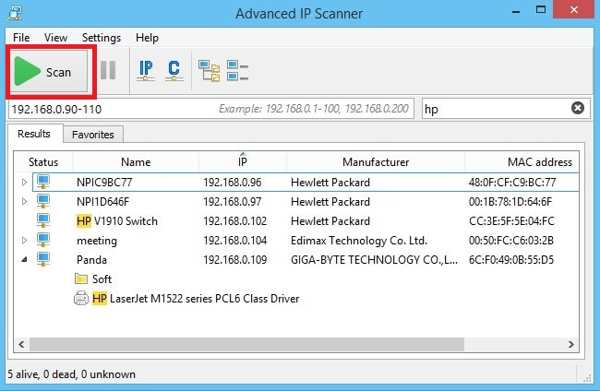
Загрузите бесплатный инструмент определения местоположения IP-адреса и откройте его.
Нажмите на Сканировать кнопку, чтобы начать поиск адреса по IP.
Затем вы можете проверить результаты.
Топ 3: Сетевой сканер SoftPerfect
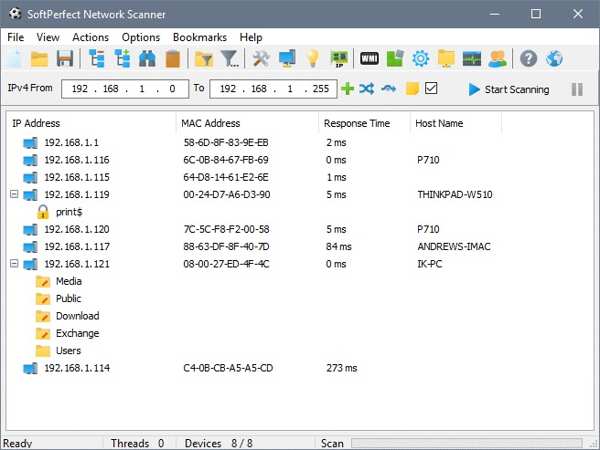
SoftPerfect Network Scanner — это хороший инструмент проверки геолокации IP, будь вы новичок или опытный администратор. Он сканирует все устройства в вашей локальной сети и отображает информацию о местоположении.
Плюсы
- Легко освоить.
- Предлагает множество вариантов информации об устройстве.
- Предоставить бесплатную версию
- Отправка сообщений на обнаруженные устройства.
Минусы
- Невозможно экспортировать результаты сканирования.
- Он не совместим с Mac.
Как геолоцировать IP-адрес
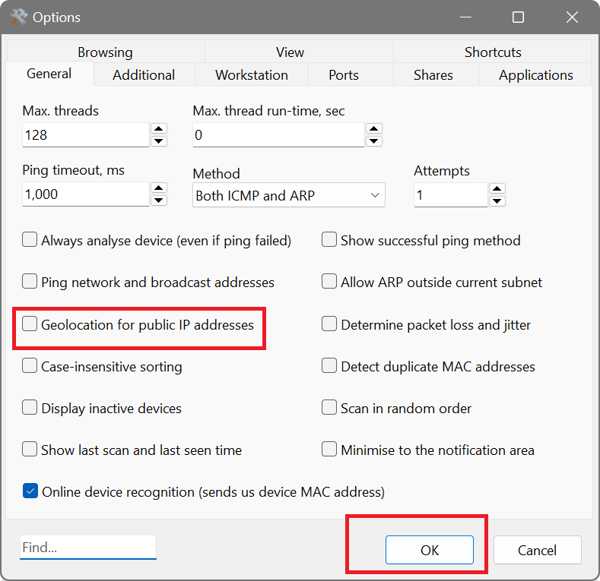
Откройте средство проверки IP-адреса после его установки на свой ПК.
Перейти к Параметры меню, найдите Общий на вкладке отметьте галочкой поле рядом с Геолокация для публичных IP-адресов, и ударил ХОРОШО.
Далее нажмите на Начать сканирование кнопку, чтобы начать геолокацию IP-адресов.
Топ 4: Геолокация IP
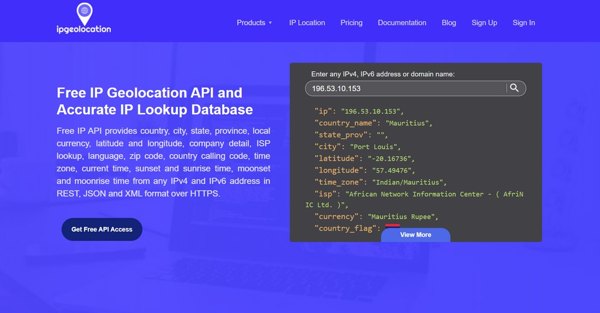
Если вы хотите узнать, где находится ваш IP-адрес без установки программного обеспечения, IP Geolcation — хороший вариант. Это веб-приложение для сканирования и отображения информации о любом IP-адресе.
Плюсы
- Найдите местоположение IP-адреса в Интернете.
- Поддержка как IP, так и доменного имени.
- Быстро найдите информацию об IP.
- Предлагайте гибкие планы и бесплатный план.
Минусы
- Требуется регистрация.
- Он не может анализировать скрытый IP.
Как найти адрес по IP
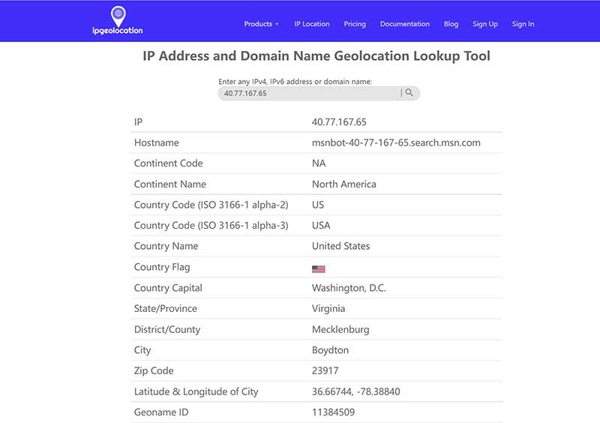
Откройте https://ipgeolocation.io/ в браузере.
Войдите в свою учетную запись.
Введите IP-адрес или доменное имя и нажмите кнопку Поиск кнопка.
Топ 5: Какой у меня IP-адрес?
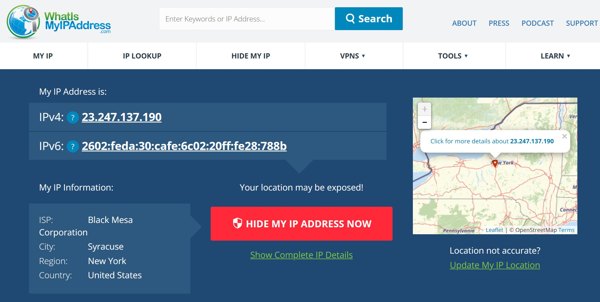
What Is My IP Address — бесплатный онлайн-геолокатор IP. Как только вы откроете сайт, он определит ваш IP-адрес и покажет геолокацию на встроенной карте. Кроме того, он может обнаружить ваш VPN-сервис.
Плюсы
- Автоматически определите свой IP-адрес.
- Показать дополнительную информацию.
- Посмотрите геолокацию любого IP-адреса.
- Предлагайте бонусные функции.
Минусы
- Одновременно может отображаться информация только для одного устройства.
- Невозможно найти точное местоположение IP.
Как узнать географическое положение IP-адреса
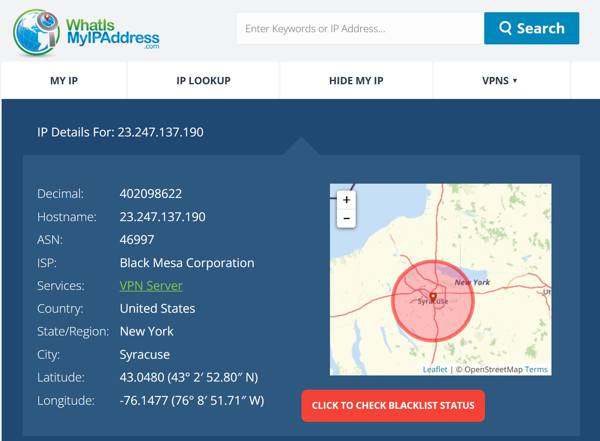
Перейдите по адресу https://whatismyipaddress.com в браузере.
После этого вы получите географическое местоположение вашего IP-адреса.
Если вы хотите узнать местоположение IP-адреса, перейдите по ссылке ПОИСК IP, введите IP и нажмите ПОЛУЧИТЬ ДЕТАЛИ IP-АДРЕСА.
Часть 2: Где мой IP-адрес — проверьте геолокацию IP-адреса с помощью IP-локаторов на iPhone/Android
Топ 1: Финг
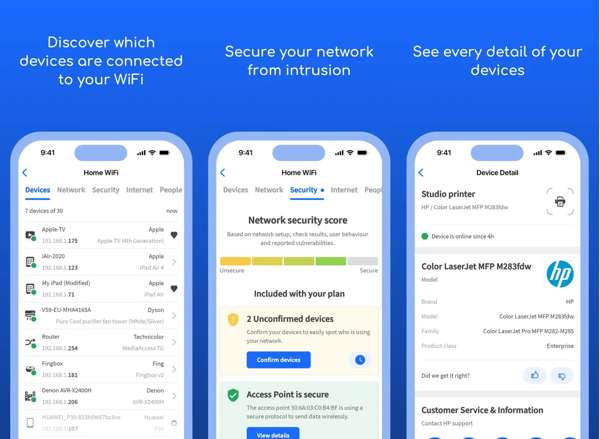
Fing — это приложение для поиска IP-адресов для iOS и Android. Оно помогает вам понять, кто использует вашу сеть, крадет ли кто-то ваш Wi-Fi, есть ли IP-адрес трекер шпионит за вами, защищён ли ваш компьютер и каково его состояние.
Плюсы
- Сканируйте свою сеть.
- Найдите все устройства в вашей сети.
- Получите точное распознавание IP-адреса устройства.
- Получайте оповещения о безопасности сети.
Минусы
- Расширенные функции необходимо приобретать в приложении.
- Работает только на последних операционных системах.
Как отследить местоположение IP-адреса
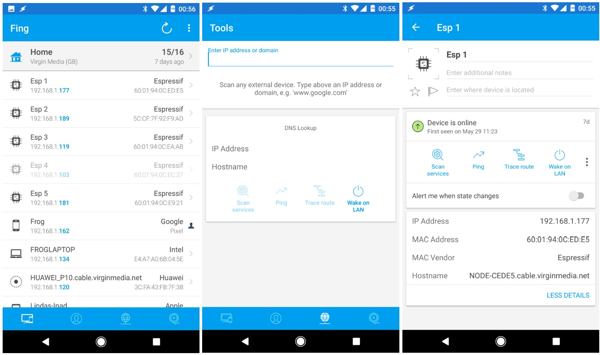
Откройте приложение IP-локатора на вашем телефоне.
Перейти к Устройства вкладку, и приложение отслеживает все IP-адреса в вашей сети.
Нажмите на IP-адрес или устройство, чтобы увидеть подробную информацию.
Топ 2: PortDroid

PortDroid — это приложение для поиска IP-адресов на устройствах Android. Кроме того, это инструмент анализа сети на мобильных устройствах. Приложение предназначено для использования администраторами сетей, тестировщиками на проникновение и другими для управления своими сетями.
Плюсы
- Определите устройства в локальной сети.
- Поддержка сканирования портов.
- Проанализируйте среду Wi-Fi.
- Сканируйте близлежащие беспроводные сети.
Минусы
- Этому нелегко научиться.
- Слишком много функций.
Как проверить местоположение IP-адреса
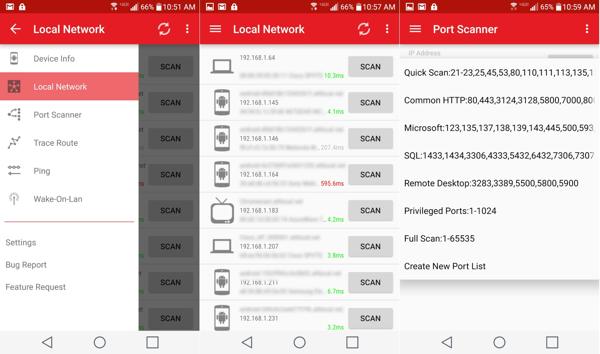
Запустите приложение IP-локатора, проведите пальцем вправо от левого края экрана и нажмите Локальная сеть.
После завершения сканирования нажмите кнопку СКАНИРОВАНИЕ кнопку рядом с нужным устройством.
Затем выберите тип сканирования и нажмите СКАНИРОВАНИЕ для проверки местоположения IP-адреса.
Топ 3: Сетевой сканер
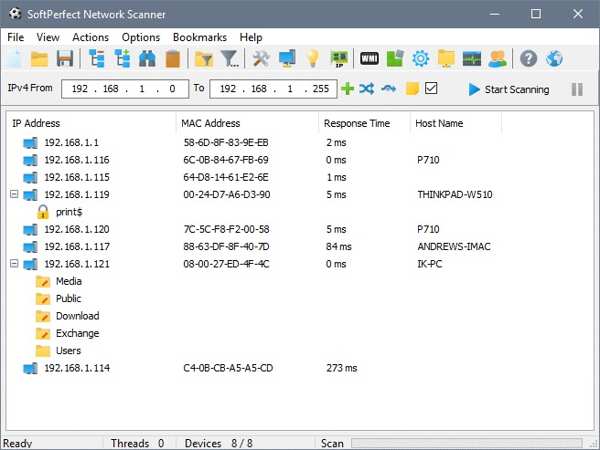
Network Scanner — это еще один локатор IP-адресов для поиска IP-адресов в вашей сети на телефоне Android. Он используется для изучения того, кто использует вашу локальную сеть, и информации о каждом устройстве.
Плюсы
- Просканируйте свою сеть Wi-Fi.
- Динамическое сканирование порта.
- Поддержка 4 режимов сканирования.
- Поиск хостов в локальной сети.
Минусы
- Доступно только на английском языке.
- Невозможно найти точное местоположение.
Как найти IP-адреса в вашей сети
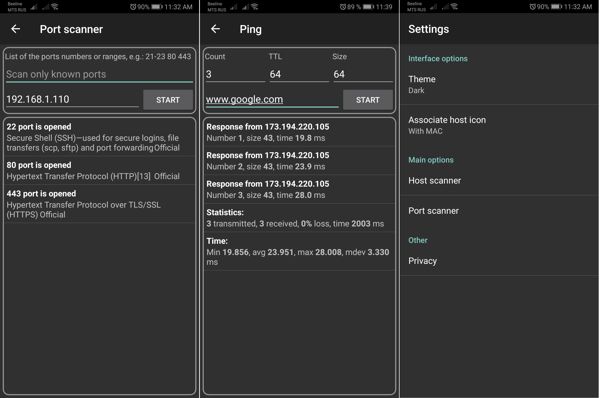
Запустите приложение IP-локатора.
После сканирования сети вы обнаружите все устройства в вашей локальной сети.
Вы можете нажать на устройство, чтобы проверить информацию об IP.
Топ 4: IP-инструменты: сетевая аналитика
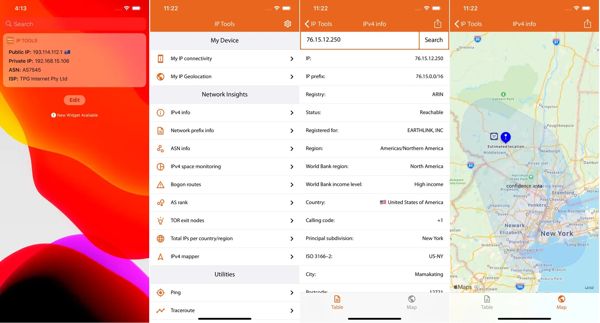
IP Tools: Network Insights — бесплатное приложение для поиска IP-адресов на iPhone и iPad. Как комплексный инструмент, он отображает текущий статус подключения, публичный IP, сеть Wi-Fi и информацию о сотовой сети.
Плюсы
- Получите публичный IP-адрес геолокации.
- Предоставьте конкретную информацию о публичной интеллектуальной собственности.
- Представляет собой список интернет-провайдеров.
- Отслеживайте местоположение публичного IP-адреса.
Минусы
- Несовместимо с Android.
- Он не включает в себя расширенные функции.
Как проверить геолокацию IP
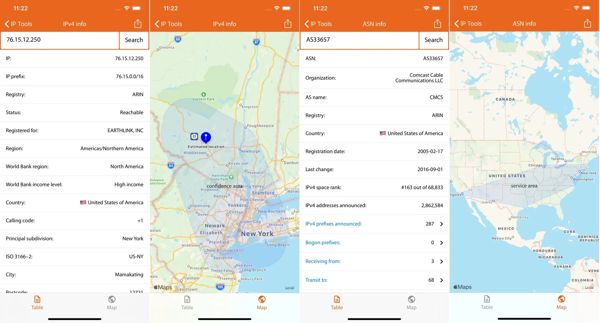
Откройте IP-инструменты.
Выбирать Информация IPv4 для проверки геолокации IP вашего устройства. Если вы хотите увидеть его на карте, переключитесь на Карта вкладка
Топ 5: Поиск и отслеживание IP-адресов
IP Finder & Tracker — это простой способ бесплатно проверить местоположение IP-адреса на iPhone. Он разработан, чтобы помочь вам быстро и точно найти и отследить любой IP-адрес на iOS 16.0 и выше.
Плюсы
- Отслеживайте точное местоположение IP-адреса.
- Визуализируйте местоположение IP-адресов на карте.
- Доступ к историческим данным IP.
- Имеет интуитивно понятный интерфейс.
Минусы
- Ему не хватает расширенных функций.
- Pro-версии не предусмотрено.
Как найти геолокацию IP-адреса
Запустите приложение IP-локатора на своем iPhone.
Затем приложение определит геолокацию вашего IP-адреса на карте.
Проведите пальцем снизу вверх, чтобы увидеть точный адрес.
Часть 3. Как избежать отслеживания моего IP-адреса?
С помощью IP-локатора каждый может отслеживать ваш IP-адрес и получать геолокацию, когда вы просматриваете веб-страницы на своем телефоне, компьютере или планшете. Кроме того, ваша информация может быть использована маркетологами, рекламными агентствами и брендами. Вот советы, как избежать отслеживания:
1. Используйте антитрекинговый браузер, например Ghostery, DuckDuckGo, Brave, Firefox, Safari и т. д. Они могут шифровать HTTPS-соединения, когда веб-сайты их предлагают. Они также могут блокировать всплывающие окна и рекламу, а также автоматически очищать данные о просмотре.
2. Переключитесь в приватный режим в вашем браузере. Если вы используете Google Chrome, например, нажмите кнопку Более кнопку и выберите Новое окно инкогнито для входа в приватный режим. Это сохраняет вашу активность на компьютере приватной.
3. Используйте VPN. VPN шифрует все данные, поступающие в ваш браузер и из него, и скрывает ваш IP-адрес и местоположение. Вы можете установить независимый VPN или расширение VPN для вашего браузера.
4. Посещайте безопасные веб-сайты. Лучше посещать веб-сайты, в URL которых есть HTTPS. Они зашифрованы и обеспечивают более высокий уровень безопасности, хотя и не обеспечивают полной защиты.
5. Очистите личные данные и историю просмотров. Большинство веб-браузеров позволяют пользователям очищать историю просмотров. Это не позволяет организациям отслеживать вашу веб-активность и цифровой отпечаток.
Бонусный совет: измените местоположение вашего iPhone, чтобы избежать отслеживания
Хорошо известно, что вы не можете использовать VPN-сервисы на устройствах iOS из-за правил безопасности. К счастью, imyPass iLocaGo может помочь вам заблокировать отслеживание геолокации IP-адреса.

4 000 000+ загрузок
Скройте свое местоположение по IP-адресу с помощью поддельного адреса.
Создавайте виртуальные маршруты одним щелчком мыши.
Предлагают несколько режимов для разных целей.
Поддержка последних версий iOS.
Совместимо с широким спектром моделей iPhone и iPad.
Как избежать слежки на iPhone
Запустите лучшее программное обеспечение для спуфера iPhone после установки его на ваш компьютер. Затем подключите ваш iPhone к компьютеру с помощью кабеля Lightning.

После обнаружения вашего устройства вам будет представлен основной интерфейс. Выберите Изменить местоположение для входа в окно карты.

Теперь у вас есть способ изменить свое местоположение. Щелкните нужное местоположение на карте или введите точный адрес в поле. Затем щелкните Синхронизировать с устройством кнопка. Эта программа также может помочь вам изменить местоположение для Spotify.

Вывод
В этой статье определены 10 лучших приложений для отслеживания. Расположение IP-адресов на Windows, macOS, Linux, iOS и Android. Некоторые из них полностью бесплатны, а для других требуется лицензия. Вы можете выбрать подходящий вариант в зависимости от вашей ситуации. imyPass iLocaGo — лучший способ скрыть IP-адреса на устройствах iOS.
Горячие решения
-
GPS-местоположение
- Лучшие локации Pokemon Go с координатами
- Отключите свое местоположение в Life360
- Как изменить местоположение на iPhone
- Обзор iSpoofer Pokemon Go
- Установите виртуальные местоположения на iPhone и Android
- TikTok Отслеживайте свое местоположение
- Monster Hunter Now Джойстик
- Обзор IP Location Finder
- Изменить местоположение Mobile Legends
- Изменить местоположение в TikTok
-
Разблокировать iOS
-
Советы по iOS
-
Разблокировать Андроид

